内容来自于“https://magazine.reallusion.com/”
AccuPOSE利用AI驱动的运动模型实现了改变游戏规则的技术

Make It Move Media
大家好!我是Make It Move Media的创建者,我专门从事3D扫描和动作人物动画制作。在我的频道上,我通过创建史诗般的动作序列和电影时刻,通过3D动画将标志性的动作人物栩栩如生地呈现出来。
2023年左右,Reallusion在Instagram上找到了我,问我最想要的动画是什么。我毫不犹豫地回答了蜘蛛侠,因为我已经制作了一系列以蜘蛛侠为主角的短片。蜘蛛侠的动作极具挑战性,即使对于最有经验的动画师来说也是如此,这就是为什么我的目标一直是完善它。令我惊讶的是,我的愿望成真了!
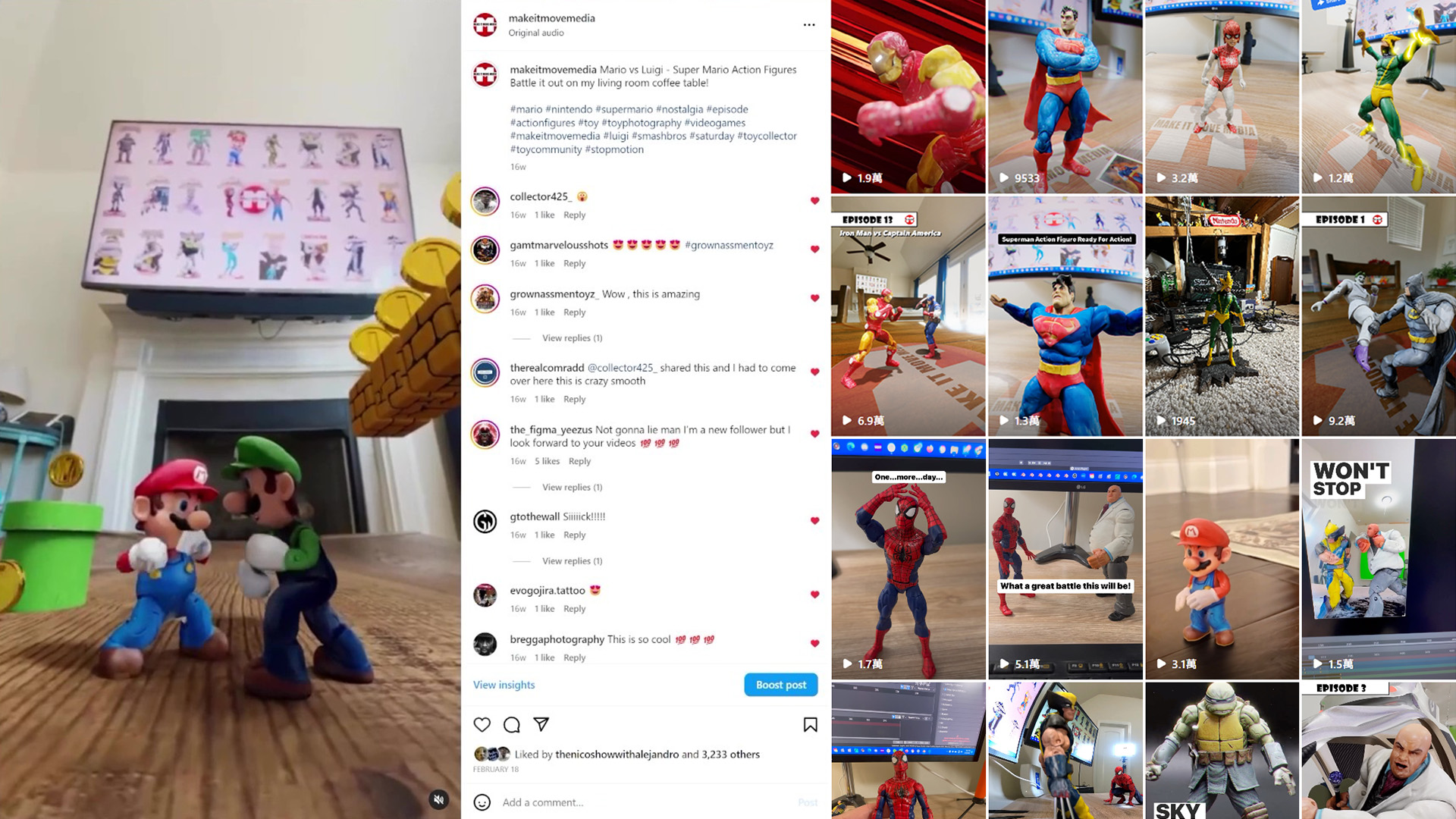
Reallusion的Wall Crawler运动包发布了,它超出了我的所有预期。它几乎包含了我能想象到的所有蜘蛛侠动作,比如爬行、摇摆、上吊,甚至还有他特殊的网络格斗风格。
似乎这还不够,Reallusion还发布了AccuPOSE,这是一种人工智能训练的姿势模型,使姿势更容易、更自然。幸运的是,我获得了“Wall Crawler”模型,该模型附带了AccuPOSE Infinity扩展,与“Wall Crawler”运动包完美配合。
无论您是3D扫描新手还是经验丰富的动画师,本指南都涵盖了扫描技术、iClone 8中的动画制作,以及使用Blender Auto Setup实现从iClone到Blender 3D的无缝工作流程。
你将学到什么:
1.使用AccuRIG:如何扫描并快速为动作人偶创建动画装备。
2.将图形导入iClone 8并使用AccuPOSE:将您的模型导入到iClone并应用动画。
3.后期处理和iClone 8 Blender自动设置:优化您的图形和动画以供Blender使用。
第一步:3D扫描你的动作图
首先,使用Polycam等工具对动作人偶进行3D扫描,可以将照片转换为高质量的扫描。
使用Polycam:
Polycam使用摄影测量捕捉您的人物,将多张照片转换为3D模型。
小贴士:捕捉所有角度,包括下侧。更多的照片会带来更好的扫描效果。
技巧:使用转盘以获得更好的精度和稳定的设置。
Blender中的清理:
扫描后,将模型导入Blender以清除任何缺陷。
提示:使用Blender的雕刻工具来平滑粗糙区域。在不添加多边形的情况下,应用“细分曲面”修改器以获取细节。
技巧:使用Decimate修改器在不损失质量的情况下降低多边形数量。
导入AccuRIG:
清理后,将FBX文件导入AccuRIG进行装配。AccuRIG自动对齐关节,使您的模型为动画做好准备。
提示:确保模型对称,以获得最佳效果。
技巧:正确设置关键关节(肘部、膝盖、肩部),使索具更平滑。
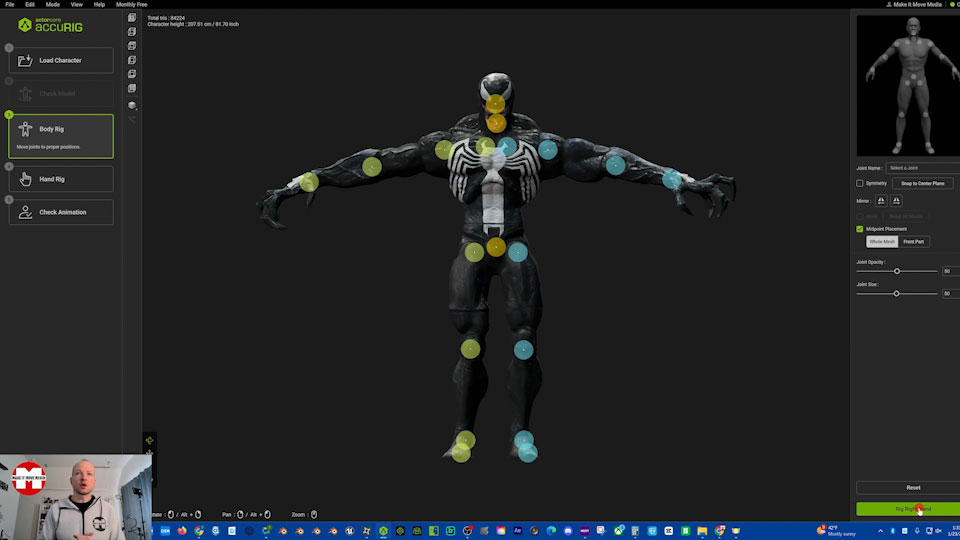
第二步:用AccuRIG操纵角色
导入AccuRIG后,您可以开始装配过程,该过程为动画设置骨骼。
设定点和调整:
手动放置肘部、膝盖和颈部的点。AccuRIG根据这些点添加骨骼。
小贴士:专注于肩部、膝盖和臀部等动态运动区域。
技巧:如果你的人物有衣服或盔甲,调整骨骼以避免在动画过程中剪切。
完成钻机:
放置点后,AccuRIG会添加骨架并预览运动。
提示:始终在AccuRIG中预览姿势,以检查自然运动。
技巧:在摆出流畅的杂技姿势时,要格外注意脊柱和颈部关节。
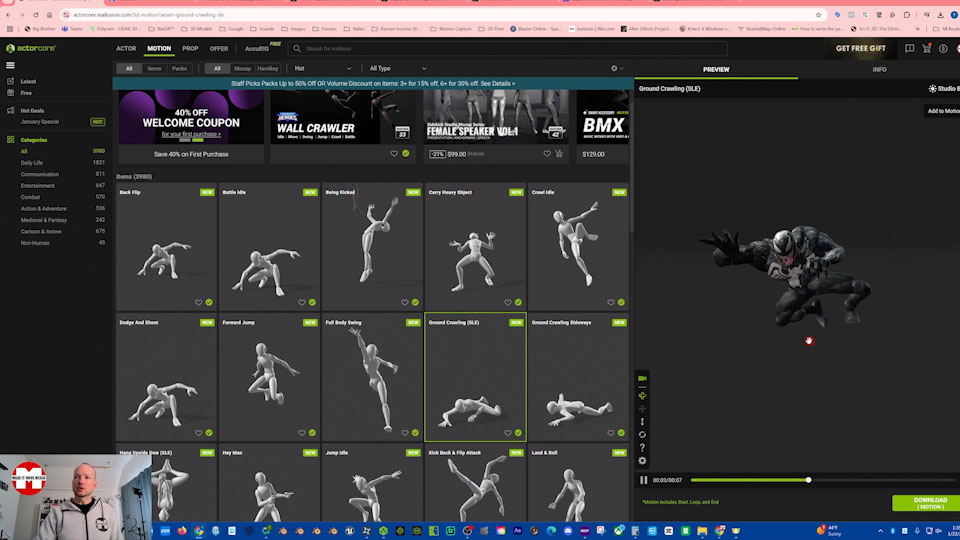
第三步:使用iClone制作动画
设置好装备后,我们移动到iClone 8进行动画制作。iClone提供一系列动作,从预设动画到自定义动作。
上传到iClone:
将操纵后的人物上传到ActorCore并选择动画,如蜘蛛侠的爬墙动作。
提示:调整动画的比例以适应您的身材。
技巧:对于甩网等动作,在AccuPOSE中调整姿势以获得自然运动。
使用iClone的动作捕捉集成:
iClone 8允许您应用动作捕捉动画——来自ActorCore内容商店的Wall Crawler,并使用AccuPOSE Infinity——Wall Craller进行人工智能辅助姿势。
提示:调整时间以确保平稳过渡。
技巧:使用缓进和缓出功能实现无缝的动作过渡。
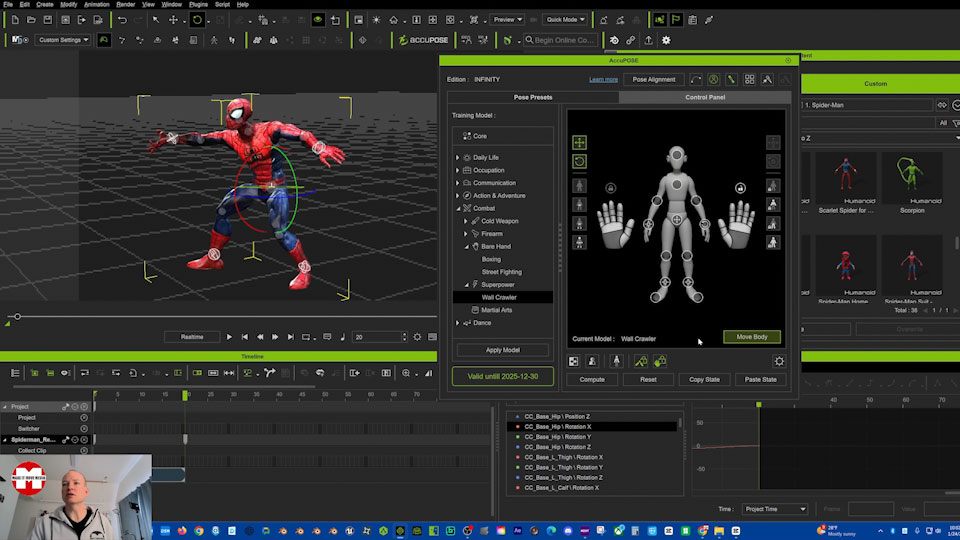
第四步:改进动画并添加现实主义
接下来,我们对动作进行微调,以增加流动性和真实感。
微调机芯:
在iClone中调整关键帧,以确保运动平稳,特别是在摆动或射击网等高速动作中。
提示:使用缓进和缓出可实现更平滑的帧过渡。
技巧:为头部和躯干添加次要动作,使角色的动作感觉更逼真。
旋转和现实主义:
使用AccuPOSE和手动调整,以确保重量分布准确。对于蜘蛛侠来说,他在摆动或投篮时的旋转和手臂运动应该看起来很自然。
提示:调整肢体的关键帧,以避免僵硬的运动。
技巧:将次要动作应用于手指、手腕和脚踝等较小部位,以增加真实感。
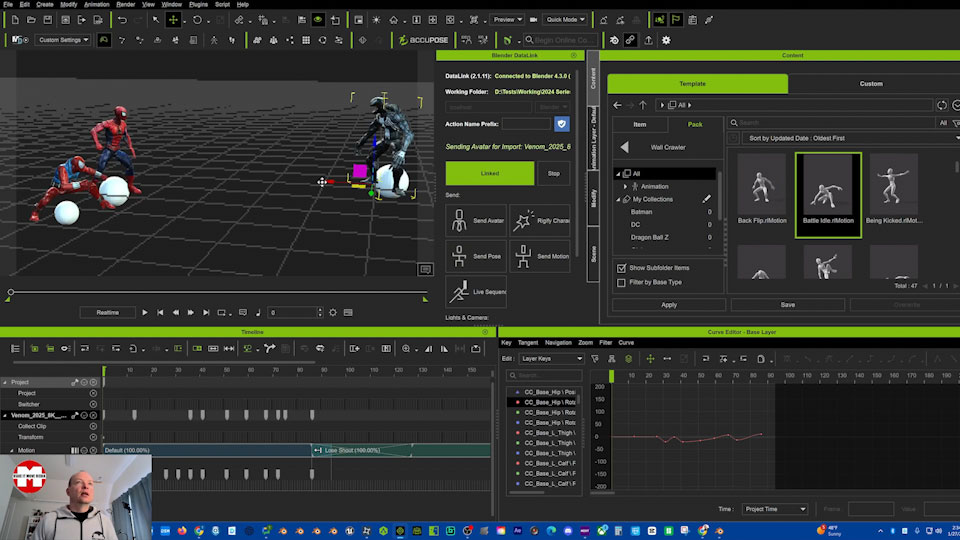
步骤5:最终渲染和导出
动画制作完成后,我们通过渲染动画来完成所有工作。iClone的Blender自动设置功能使其无缝,而不是手动导出到Blender。
使用iClone 8 Blender自动设置导出:
Blender自动设置功能将角色和动画直接从iClone 8发送到Blender,而不是手动导出。
Blender的最终调整:
在Blender中,进行最后的调整,如照明或相机定位。
提示:确保为逼真的阴影和细节设置了照明。
技巧:在Blender中使用运动模糊来进行快节奏的动作,如摆动或击打。
最后,渲染动画,制作出精美的3D动作人物动画,准备分享。
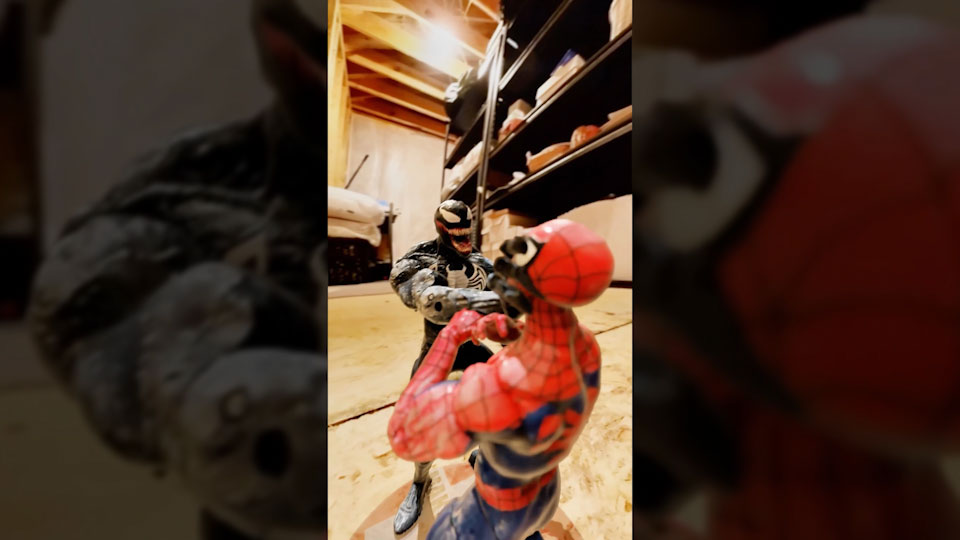
结论
本教程展示了如何使用AccuRIG、iClone和Blender轻松地对动作人物进行3D扫描并制作动画。这些工具简化了将动作人物变为现实并使其成为史诗动画故事的一部分的过程!
为实现我的愿望,向Reallusion特别致敬!当他们发布蜘蛛侠“爬墙者”动作包时,这正是我所希望的。AccuPOSE功能的加入,特别是“Wall Crawler”AccuPOE模型,彻底改变了我处理蜘蛛侠动画的方式。以自然流畅的方式摆出蜘蛛侠的姿势的能力改变了游戏规则——这是我多年来一直在努力实现的目标。
我很高兴能继续将这些工具推向极限,我希望本教程能帮助你用自己的数字和动画做到这一点。无论你是刚开始还是想改进你的技术,AccuRIG、iClone和AccuPOSE的结合都为各级动画师提供了一个强大的工作流程。
用户评论 (0)